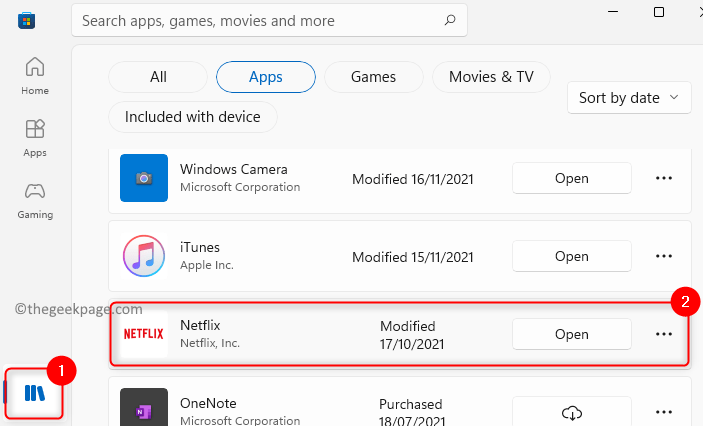Ventoy on all-in-one, nopea ja helppokäyttöinen ratkaisusi
- Yksi tietokoneen hyödyllisimmistä apuohjelmista on kyky luoda käynnistettävä USB-asema.
- Tämän työkalun avulla voit luoda käynnistettävän version mistä tahansa käyttöjärjestelmästä ja käyttää sitä USB-asemalta.
- Vaihtoehtoja on niin monia, mutta tässä oppaassa tutustumme Ventoyyn ja kuinka voit ladata ja asentaa sen.

XASENNA NAPSAUTTAMALLA LATAA TIEDOSTOA
- Lataa Fortect ja asenna se tietokoneellasi.
- Aloita työkalun skannausprosessi etsiäksesi vioittuneet tiedostot, jotka ovat ongelmasi lähde.
- Napsauta hiiren kakkospainikkeella Aloita korjaus jotta työkalu voisi aloittaa korjausalgoritmin.
- Fortectin on ladannut 0 lukijat tässä kuussa.
Jos haluat luoda useita käynnistyskelpoisia USB-asemia, Ventoy on työkalu, joka voi auttaa sinua. Käynnistettävät USB-asemat ovat helppo tapa kuljettaa käyttöjärjestelmää muistitikulla.
Ne sopivat erinomaisesti myös tietokoneiden vianmääritykseen, koska niiden avulla voit käynnistää koneen ja käyttää kiintolevyllä olevia tiedostoja vaikuttamatta olemassa olevaan käyttöjärjestelmään.
Tärkein syy useiden käynnistettävän USB-asemien luomiseen on varmuuskopio, jota voit käyttää, jos ensisijainen tietokoneesi hajoaa.
Toinen vaihtoehto on hankkia käynnistettävä USB-asema jokaiselle käyttämällesi käyttöjärjestelmälle ja vaihtaa niiden välillä tai jopa säilyttää yksi niistä varmuuskopiona siltä varalta, että jossakin tietokoneessasi menee vikaan.
Tukeeko Ventoy Windows 10:tä ja 11:tä?
Kyllä, Ventoy on yhteensopiva Windows 10:n ja 11:n kanssa. Windows 10:lle, koska Ventoy-hakemistoa ei ole, sinun on luotava sellainen. Windows 11 on hieman hankala Laitteistovaatimukset mutta voit silti ohittaa ne asennuksen aikana.
Se tukee sekä 32-bittisiä että 64-bittisiä prosessoreita, joten varmista ladattaessa, että valitset vaihtoehdon, joka on yhteensopiva laitteesi kanssa.
Onko Ventoy-ohjelmisto turvallinen?
Ventoy-ohjelmisto on ilmainen ja avoimen lähdekoodin. Se ei vaadi erityisiä oikeuksia tai järjestelmänvalvojan oikeuksia asentaakseen ja suorittaakseen tietokoneellesi, mikä tarkoittaa, että se ei vaikuta järjestelmän suorituskykyyn ollenkaan.
Se ei myöskään vaadi sinua tekemään muutoksia tai mukautuksia tietokoneesi tai käyttöjärjestelmän asetuksiin.
Jotkut tietokoneellesi asentamasi ohjelmat voivat sisältää haittaohjelmia tai viruksia, jotka voivat vahingoittaa laitettasi, jos niitä ei päivitetä säännöllisesti.
Siksi sinun tulee aina asenna virustorjuntaohjelma ja pidä se ajan tasalla poistaaksesi kaikki epäilyttävät sovellukset järjestelmästäsi mahdollisimman pian niiden löytämisen jälkeen.
Kuinka voin ladata ja asentaa Ventoyn?
- Siirry GitHubiin ja lataa Ventoy käyttöjärjestelmällesi.
- Pura tiedosto, etsi Ventoy2Disk ja Suorita se.
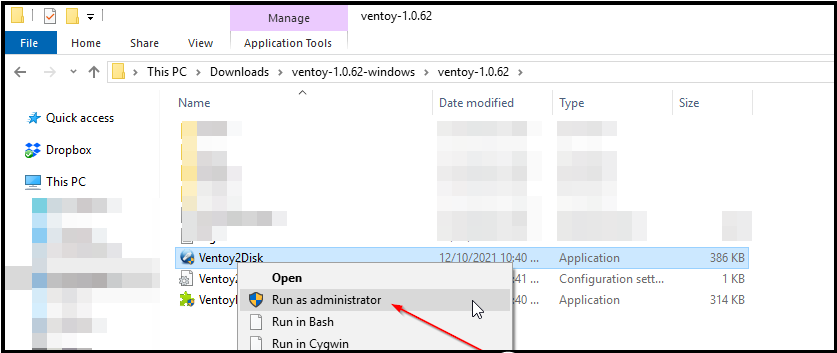
- Valitse nyt USB-asema, johon haluat sen asennettavan.

- Klikkaa Asentaa -painiketta.

- Olet nyt valmis kopioimaan kaikki mahdollisesti tarvitsemasi ISO-kuvatiedostot USB-asemaan.
Muista varmuuskopioi kaikki tiedostosi ennen asennusta, koska kaikki tiedot menetetään.
- Kuinka saada tabletille optimoitu tehtäväpalkki Steam Deckiin
- Mikä on Uhelper.exe ja pitäisikö se poistaa?
- Sovellusten nopea poistaminen Microsoft Storesta
- Samsung Quick Sharen hankkiminen millä tahansa Windows 11 -tietokoneella
- Korjaus: Qbittorrentin kaatuminen Windows 11:ssä [5 korjausta]
Kumpi on parempi Ventoy vai Rufus?
Vastaus on: Riippuu. Useimmille ihmisille Rufus tulee olemaan parempi valinta. Rufus on ilmainen apuohjelma, joka voi luoda käynnistyviä Windowsin USB-asemia ja muita USB-asemia ISO-tiedostosta.
Se on nopeampi kuin Microsoft-työkalu, toimii useammissa järjestelmissä ja tukee myös UEFI-käynnistystä. Rufus ei tarvitse asennusta tai muita DLL-tiedostoja. Lisäksi sen kannettavaa versiota voidaan käyttää suoraan USB-muistitikulta jättämättä jälkiä isäntätietokoneeseen.
Ventoyssa käyttäjät voivat kopioida ja liittää tiedostoja suoraan USB-asemaan purkamatta. Sen avulla voit luoda useita käynnistyskelpoisia käyttöjärjestelmän kuvia yhdestä ISO-tiedostosta tietokoneellasi.
Ventoyn käytön tärkein etu on, että se voi säästää aikaasi ja rahaa, koska sinun ei tarvitse kuluttaa rahaa ostaaksesi toisen USB-tikun joka kerta, kun haluat luoda useita käynnistysasemia yhdestä ISO: sta tiedosto.
Täällä ollessasi voit myös tutustua muihin työkaluja multiboot USB-asemien luomiseen. Lisäksi, jolla on virustorjuntaohjelma USB: lle auttaa pitämään järjestelmäsi turvassa ulkoisilta tallennuslähteiltä.
Oletko asentanut Ventoyn? Haluaisimme kuulla kokemuksesi tähän mennessä alla olevassa kommenttiosassa.
Onko sinulla edelleen ongelmia?
Sponsoroitu
Jos yllä olevat ehdotukset eivät ratkaisseet ongelmaasi, tietokoneessasi saattaa esiintyä vakavampia Windows-ongelmia. Suosittelemme valitsemaan all-in-one-ratkaisun, kuten Fortect korjata ongelmat tehokkaasti. Asennuksen jälkeen napsauta vain Näytä&Korjaa -painiketta ja paina sitten Aloita korjaus.